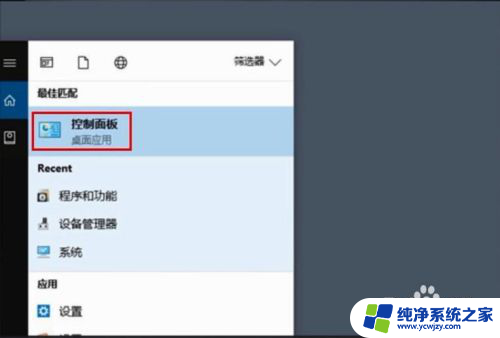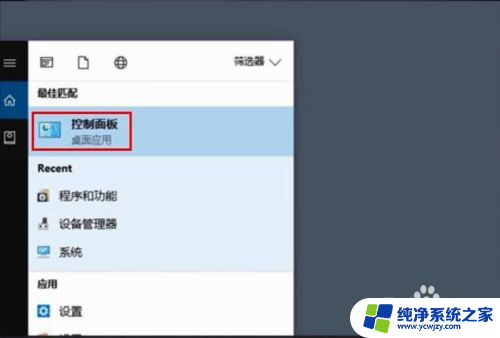如何查看电脑登录密码 如何查看电脑的用户名和密码
更新时间:2023-12-31 16:48:55作者:jiang
在日常使用电脑的过程中,我们经常会遇到忘记登录密码或用户名的情况,这时候如果我们能够掌握一些简单的方法来查看电脑的登录密码和用户名,将会极大地方便我们的操作。而今天我将为大家介绍如何查看电脑的登录密码和用户名的方法。无论是忘记密码,还是需要共享电脑使用权,这些技巧都能帮助我们轻松解决问题。接下来让我们一起来探索这些技巧吧!
操作方法:
1.首先点击电脑屏幕左下角“开始”菜单。

2.然后,点击弹出选项列表中的“设置”选项。
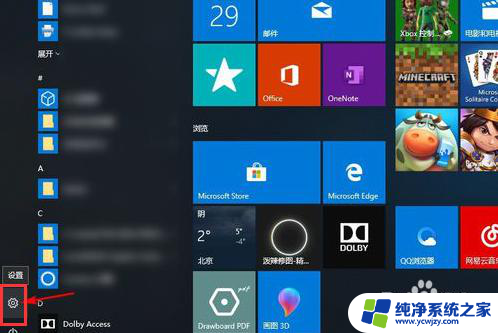
3.在出现的新界面中选择中间的“账户”标识。
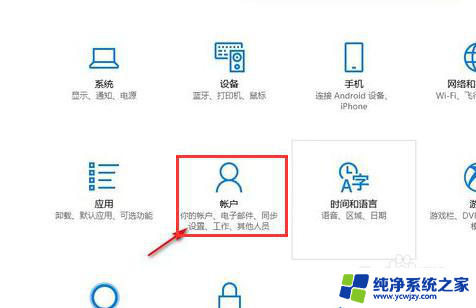
4.选择左侧的“登录选项”,找到“密码“标识并点击”更改“。
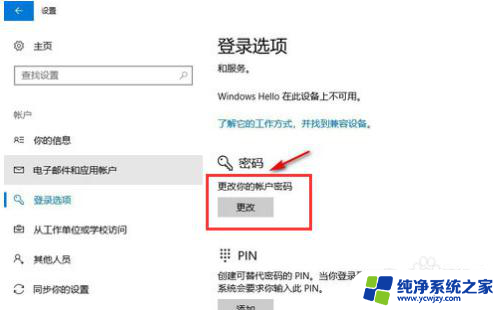
5.进入到这个页面就可以看到用户名,并且需要的话可以修改密码。
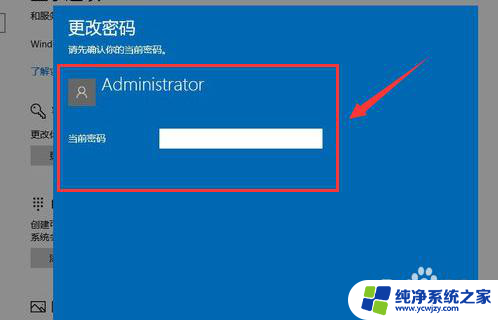
以上就是如何查看电脑登录密码的全部内容,如果还有不清楚的用户,可以参考以上小编的步骤进行操作,希望能对大家有所帮助。